

By Adela D. Louie, Last updated: January 16, 2024
Sei pronto a sbloccare il potenziale dello schermo del tuo computer, trasformandolo in una tela per la creatività e una piattaforma per la produttività? In un mondo in cui il contenuto visivo regna, registratore dello schermo del desktop è la tua arma segreta.
Questo articolo complessivo è la guida definitiva a questo strumento dinamico, progettato per fornirti le conoscenze e le competenze necessarie per sfruttarne tutto il potenziale. Che tu sia un creatore di contenuti, un insegnante o un professionista che cerca di semplificare il proprio flusso di lavoro, abbiamo la soluzione per te.
Unisciti a noi in questo viaggio mentre esploriamo l'arte della registrazione dello schermo del desktop, condividiamo consigli di esperti e ti aiutiamo a scegliere il software perfetto per dare vita alle tue idee. Partiamo insieme per un'avventura di cattura dello schermo!
Parte 1. Elenco dei registratori dello schermo del desktopParte n. 2: miglior registratore di schermate desktop: registratore di schermate FoneDogConclusione
Sono disponibili molte opzioni software per la registrazione dello schermo del desktop, ognuna con le sue caratteristiche e capacità uniche. Ecco un elenco di alcuni popolari software di registrazione dello schermo del desktop, insieme a una breve introduzione e alle loro caratteristiche principali:
Camtasia è un programma di registrazione dello schermo e di editing video sviluppato da TechSmith destinato all'uso in ambiente professionale. È ampiamente utilizzato nella produzione di film educativi e presentazioni.
Snagit, un altro prodotto offerto da TechSmith, è un programma di cattura e registrazione dello schermo che consente agli utenti di acquisire facilmente immagini dallo schermo del computer e registrare brevi clip video.
OBS Studio è un programma di registrazione dello schermo e di streaming live open source ed estremamente personalizzabile, utilizzato sia dai creatori di contenuti che dai giocatori.
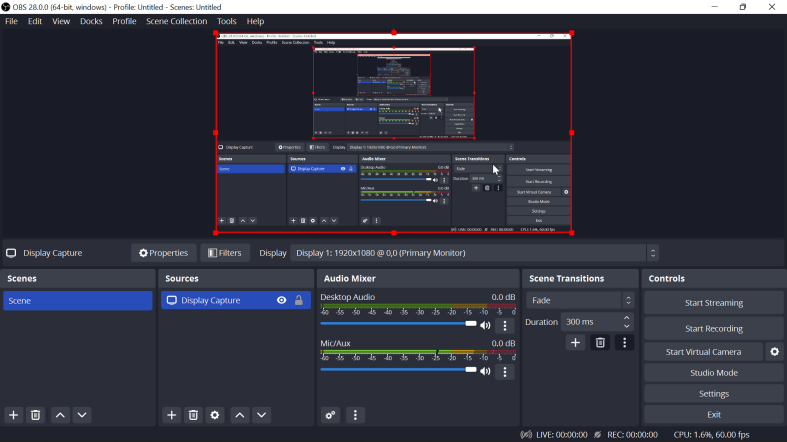
ScreenFlow è un programma di registrazione dello schermo e di editing video sviluppato appositamente per il sistema operativo macOS. È ben noto tra gli utenti Mac per la sua efficacia nella produzione di riprese video di alta qualità.
Bandicam è un software che registra il tuo schermo e i suoi usi più comuni sono la registrazione di video con frame rate elevato e la riproduzione di videogiochi. È noto per le sue capacità in termini di prestazioni e compressione.
Movavi Screen Recorder è un programma versatile che può registrare film, ad esempio, da Netflix, attività online e persino chat video. È compatibile sia con Windows che con macOS ed è molto facile da usare.
Screencast-O-Matic è un'applicazione basata sul Web che può registrare lo schermo del tuo computer e modificare video. Fornisce sia versioni gratuite che premium.
Registratore dello schermo FoneDog è un potente software di registrazione dello schermo desktop progettato per acquisire video e audio di alta qualità dallo schermo del tuo computer. Offre una gamma di funzionalità che lo rendono uno dei migliori registratore dello schermo del desktopè disponibile. Ecco un'introduzione a FoneDog Screen Recorder e una guida su come utilizzare le sue capacità.
Scarica gratis
Per Windows
Scarica gratis
Per Mac normali
Scarica gratis
Per M1, M2, M3
1. Scarica e installa: Inizia scaricando e installando FoneDog Screen Recorder sul tuo computer. È compatibile sia con Windows che con macOS.
2. Avvia il software: Dopo l'installazione, avviare il software per accedere all'interfaccia principale.
3. Scegli la modalità di registrazione: Seleziona la modalità di registrazione preferita. Puoi scegliere di registrare lo schermo intero, una regione personalizzata o una finestra dell'applicazione specifica.
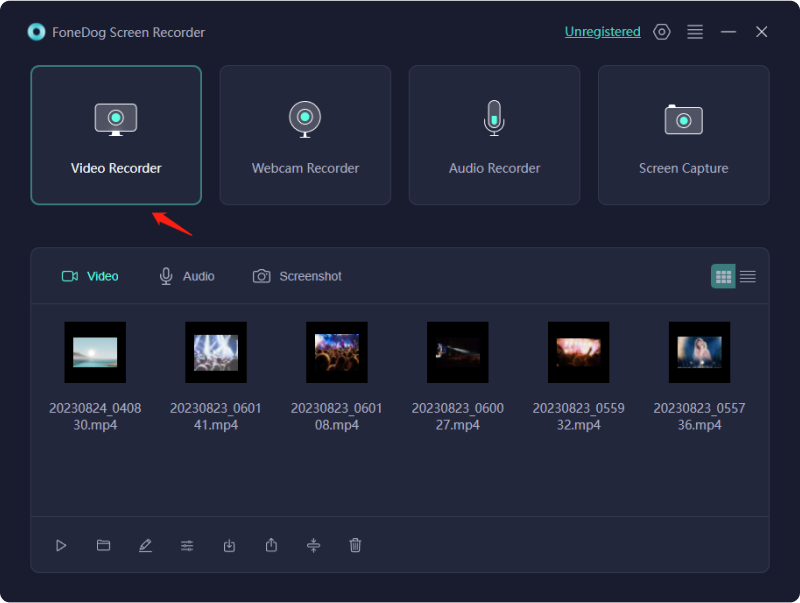
4. Configura le impostazioni audio: Imposta le tue preferenze audio. Puoi scegliere di registrare l'audio del sistema, il microfono o entrambi.

5. Inizia la registrazione: Clicca su "Registrazione" pulsante per avviare la registrazione. Puoi utilizzare gli strumenti di annotazione sullo schermo per aggiungere evidenziazioni e note durante la registrazione.

6. Metti in pausa e interrompi la registrazione: È possibile mettere in pausa e riprendere la registrazione secondo necessità. Quando hai finito, fai clic su "Fermare" pulsante per salvare la registrazione.

7. Modifica e salva: FoneDog Screen Recorder include un editor video integrato. Puoi ritagliare, tagliare e aggiungere testo e altri elementi alla registrazione. Una volta che sei soddisfatto, salva il video nel formato preferito.

L'interfaccia intuitiva e le funzionalità ricche di funzionalità di FoneDog Screen Recorder lo rendono una scelta eccellente per acquisire, modificare e condividere registrazioni dello schermo. Che tu stia creando contenuti educativi, demo di prodotti o video di gioco, FoneDog Screen Recorder fornisce gli strumenti necessari per realizzare video professionali e coinvolgenti.
Persone anche leggereGuida al registratore dello schermo Vimeo: registra in Vimeo con facilitàGuida completa: acquisizione con Movavi Screen Recorder
In conclusione, l'a registratore dello schermo del desktop è uno strumento versatile e indispensabile con una miriade di applicazioni, dalla creazione di contenuti educativi al miglioramento della produttività professionale. Consente agli utenti di comunicare, insegnare, risolvere problemi e impegnarsi in modo più efficace attraverso il mezzo visivo.
Con il FoneDog Screen Recorder ricco di funzionalità, puoi ottenere registrazioni della massima qualità, opzioni audio e video flessibili, editing in tempo reale e condivisione senza interruzioni. La sua interfaccia intuitiva e la sua versatilità lo rendono una scelta eccellente sia per i principianti che per i professionisti.
Ora è il momento perfetto per sfruttare la potenza della registrazione dello schermo con FoneDog e trasformare le tue idee in contenuti video coinvolgenti, informativi e accattivanti. Inizia oggi stesso la registrazione dello schermo e sblocca un mondo di possibilità!
Scrivi un Commento
Commento
Registratore dello schermo
Potente software di registrazione dello schermo per catturare il tuo schermo con webcam e audio.
Articoli Popolari
/
INTERESSANTENOIOSO
/
SEMPLICEDIFFICILE
Grazie! Ecco le tue scelte:
Excellent
Rating: 4.8 / 5 (Basato su 90 rating)